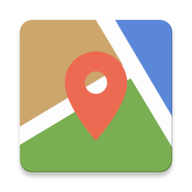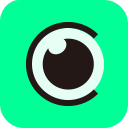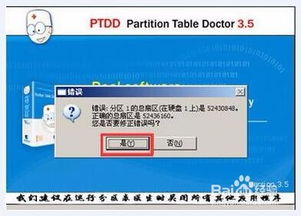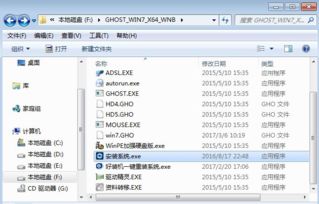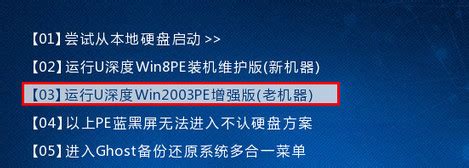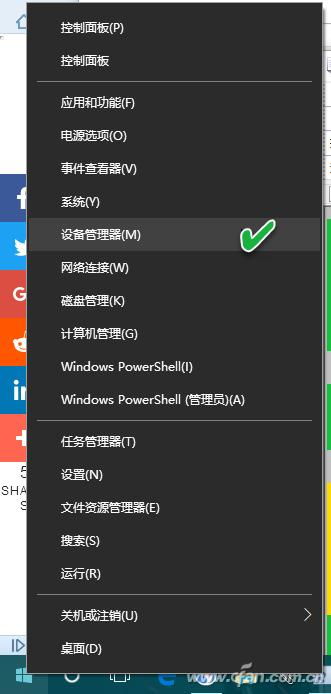如何制作用于渗透测试的Fbinstool USB启动盘?
渗透测试:Fbinstool制作USB启动盘全解析

渗透测试是一项关键的网络安全实践,它通过模拟黑客的行为来评估系统的安全性。在这一过程中,各种工具和设备发挥着重要作用,其中,USB启动盘便是必不可少的工具之一。本文将详细介绍如何使用Fbinstool工具制作一个USB启动盘,以便于在渗透测试中使用。

一、概述
Fbinstool是一款功能强大的工具,专门用于制作和管理USB启动盘。它不仅可以帮助我们轻松地将U盘转换为启动盘,还能提供灵活的定制选项,使其适用于多种渗透测试场景。无论是系统恢复、病毒扫描,还是系统性能测试,USB启动盘都能发挥其重要作用。

二、准备工作
在动手制作USB启动盘之前,我们需要进行一些必要的准备工作。以下是所需的工具和材料:
1. Fbinstool软件:确保已下载并安装了最新版本的Fbinstool。你可以从官方或可靠的软件下载平台获取它。
2. U盘:选择一款容量大于4GB的U盘,以确保有足够的空间来存储启动文件和其他必要的工具。
3. 备份数据:制作启动盘将清空U盘中的所有数据,因此务必在动手前备份U盘内的所有重要数据。
4. 管理员权限:在制作启动盘的过程中,可能需要以管理员身份运行Fbinstool或其他相关工具。
三、制作步骤
以下是使用Fbinstool制作USB启动盘的详细步骤:
1. 连接U盘并备份数据
首先,将U盘连接到电脑上,并打开文件资源管理器确认U盘已被正确识别。然后,将U盘内的所有数据备份到其他地方,以防在制作启动盘的过程中数据丢失。
2. 运行Fbinstool
以管理员身份运行Fbinstool软件。这通常需要在软件图标上右键点击,并选择“以管理员身份运行”。
3. 选择磁盘并格式化
在Fbinstool界面中,选择U盘作为目标磁盘。然后,点击“启动设置”并选择“格式化”选项。在弹出的窗口中,勾选“强行格式UD主分区”。需要注意的是,第一次格式化U盘时需要勾选“强行格式化”,至于UD主分区,建议不要填入内容,Fbinstool会根据U盘大小默认分配UD扩展分区。如果你以后需要修改分区大小,只需勾选“格式化”即可。如果分区过大需要改小,则先勾选“重置磁盘”,再进行强制格式化,否则隐藏分区所占容量不会被释放出来。
注意:格式化会清除U盘上的所有数据,因此请确保已备份好重要数据。
4. 导入启动文件
格式化完成后,点击“数据管理”并选择“导入fba文件”。在弹出的窗口中选择你要导入的fba文件(如final.fba)。这个文件包含了启动盘所需的所有启动文件和配置信息。
5. 配置启动菜单
在Fbinst菜单中,你需要配置启动菜单。默认情况下,你可能会看到如下内容:
```
default 0
timeout 0
menu F1 grldr "grldr"
```
你需要将其修改为:
```
default 0
timeout 0
configfile (ud)/menu.lst
```
修改后,右键保存菜单。在Grldr菜单中,你需要进行类似的修改,并确保保存为UTF-8格式。
6. 导入其他文件和文件夹
根据需要,你可以在Fbinstool中导入其他文件和文件夹。例如,你可以导入一些常用的渗透测试工具或系统恢复工具。这些工具将被存储在U盘的UD扩展分区中,并在启动菜单中可见。
7. 完成制作
完成上述步骤后,你的USB启动盘已经制作完成。此时,你可以点击Fbinstool界面中的“完成”按钮退出软件。
四、使用USB启动盘
制作好的USB启动盘可以用于多种渗透测试场景。以下是一些常见的用途:
1. 系统恢复:如果操作系统无法启动,你可以使用启动盘中的恢复工具来修复启动文件或执行其他恢复操作。
2. 文件恢复:如果计算机由于系统故障无法访问,你可以使用USB启动盘来启动一个独立的操作环境,从而访问硬盘上的数据并进行备份或恢复。
3. 病毒扫描和移除:启动盘可以加载独立的安全软件来扫描系统中的病毒或恶意软件,尤其是当系统已被病毒感染到无法正常启动时。
4. 系统性能测试:使用特定的工具集合,如性能测试软件,可以从USB盘启动,并对计算机的硬件性能进行全面测试。
5. 磁盘管理:USB启动盘可以运行分区工具,管理硬盘分区,如调整大小、格式化或删除分区。
五、高级定制选项
Fbinstool还提供了许多高级定制选项,使你可以根据自己的需求对USB启动盘进行进一步定制。例如:
1. 编辑menu.lst文件:通过双击Fbinstool界面中的menu.lst文件,你可以编辑启动菜单的配置。完成后,右键选择保存为UTF-8格式(ANSI格式不支持中文)。
2. 备份UD区数据:在数据管理菜单中,你可以选择“备份ud到fba文件”,将隐藏分区内的文件保存到.fba文件中。这在你需要迁移或恢复启动盘配置时非常有用。
3. 引导Linux系统:如果你需要引导Linux系统,可以将ISO文件解压到U盘的可见分区内。如果找不到vmilnuz和initrd文件,可以将ISO文件也复制到U盘根目录里,并以启动ISO的方式启动Linux系统。为了节省空间,建议删除ISO文件内的filesystem.squashfs文件。
4. 绕过系统开机密码:使用kon-boot工具,你可以绕过系统开机密码。在启动菜单中选择konboot启动,然后正常启动电脑,此时无需输入开机密码即可进入桌面。但请注意,下次启动时仍需输入密码。
六、注意事项
1. 数据备份:在制作启动盘之前,务必备份U盘内的所有数据。格式化会清除U盘上的所有数据,因此请确保重要数据已经安全备份。
2. 兼容性:不同的U盘和电脑可能存在兼容性问题。在制作和使用启动盘时,请确保你的U盘和电脑都支持Fbinstool和相关的启动技术。
3. 安全使用:渗透测试是一项高风险的活动。在使用USB启动盘进行渗透测试时,请确保你获得了合法的授权和许可,并遵守相关的法律法规和道德规范。
通过以上步骤和注意事项,你可以使用Fbinstool轻松地制作一个功能强大的USB启动盘,为渗透测试提供有力的支持。无论是在系统恢复、文件恢复、病毒扫描还是系统性能测试方面,USB启动盘都能发挥其独特的作用。希望本文对你有所帮助!
- 上一篇: 360杀毒如何检测Office文档中的宏病毒?
- 下一篇: 一键掌握:如何申请湖北健康码的详细步骤
-
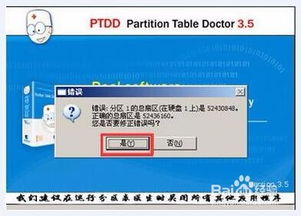 如何使用u深度PE分区表医生进行硬盘表面测试?资讯攻略11-23
如何使用u深度PE分区表医生进行硬盘表面测试?资讯攻略11-23 -
 详细教程:如何轻松制作U盘DOS启动盘资讯攻略10-25
详细教程:如何轻松制作U盘DOS启动盘资讯攻略10-25 -
 如何使用Windows 7 USB DVD Download Tool制作工具?资讯攻略11-02
如何使用Windows 7 USB DVD Download Tool制作工具?资讯攻略11-02 -
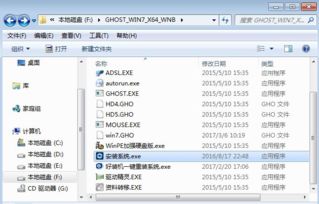 Win7系统硬盘安装详细步骤指南资讯攻略12-04
Win7系统硬盘安装详细步骤指南资讯攻略12-04 -
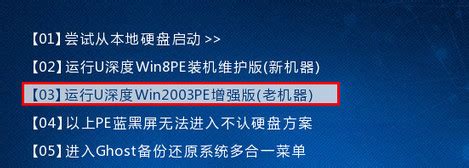 U深度PE系统磁盘扫描实战指南:轻松掌握扫描技巧资讯攻略11-09
U深度PE系统磁盘扫描实战指南:轻松掌握扫描技巧资讯攻略11-09 -
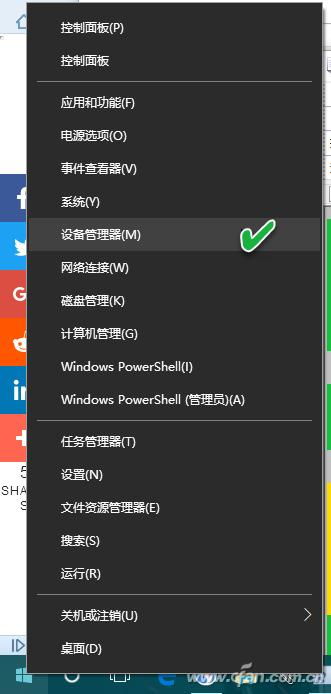 如何在PE系统里轻松修复USB驱动?资讯攻略11-03
如何在PE系统里轻松修复USB驱动?资讯攻略11-03